A iOS 14, Apple es va revisar ginys i va introduir una opció per afegir widgets fins al Pantalla inicial , però en el procés, es va eliminar un giny de Preferits molt estimat que existia a iOS 13.

El giny Preferits permetia als usuaris establir determinats contactes i mètodes de contacte com a favorits fàcilment accessibles, de manera que podríeu, per exemple, afegir una opció preferida per enviar missatges a Eric o trucar a Dan, amb aquestes accions executades amb un toc al giny.
Per què es va eliminar el giny de Preferits és un misteri i podria ser un simple descuit amb Apple que planeja tornar-lo a introduir més tard, però de moment, els que confien en el giny poden recrear la seva funcionalitat amb dreceres. Cal un esforç, però pot ser que valgui la pena la inversió de temps si sovint confieu en els vostres Preferits.
Creació d'una drecera de preferits
Fer una drecera que reprodueixi el comportament del giny Preferits no és massa difícil, però si voleu diverses opcions preferides, haureu de crear una drecera independent per a cadascuna a l'aplicació Dreceres.
- Obriu l'aplicació Dreceres.
- Toqueu l'etiqueta '← Dreceres' a la cantonada superior esquerra.
- Toqueu la icona de la carpeta a la part superior dreta per crear una nova carpeta. Les teves dreceres preferides han d'estar en una carpeta si les vols utilitzar amb el giny Dreceres.
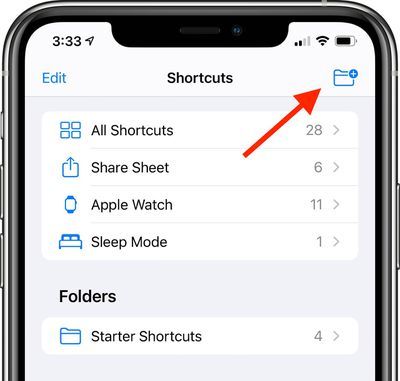
- Anomena la carpeta ('Preferits' en el nostre cas) i tria una icona.
- Toqueu la carpeta nova ('Preferits') i després toqueu la icona '+' per començar a crear dreceres.
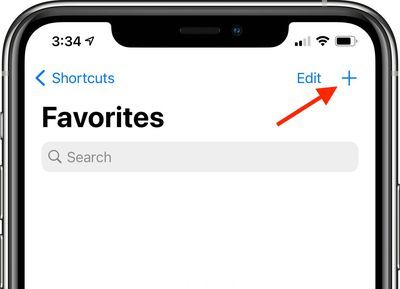
Després d'aquest pas, hi ha mètodes de creació de dreceres lleugerament diferents que es poden utilitzar per crear opcions de contacte ràpides per trucar, FaceTiming i enviar missatges a algú.
Fer una drecera per trucar a algú
- Toqueu Afegeix una acció i, a continuació, cerqueu 'Telèfon' o 'Truca'.
- Toqueu l'aplicació Telèfon.
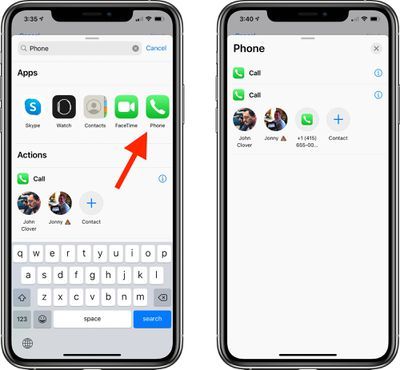
- Toqueu un dels contactes suggerits que ofereix les dreceres o toqueu el botó '+' per seleccionar un contacte diferent.
- Assegura't que la drecera que has creat diu Truca [Nom del contacte].
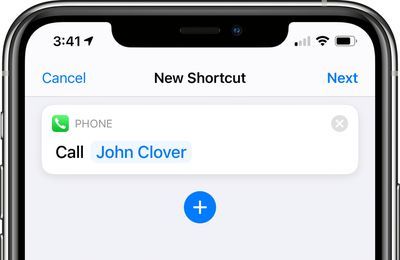
- Toqueu Següent.
- Doneu un nom a la drecera. ('Truca a John' en el nostre cas)
- Toqueu la icona de l'esquerra al nom per seleccionar un color i una icona per a la drecera.
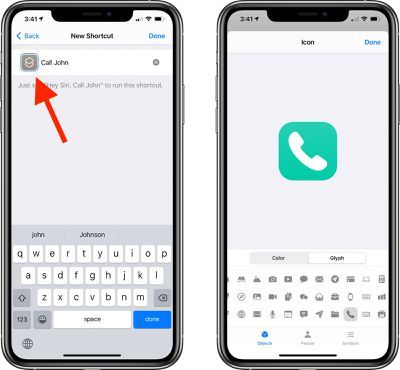
- Toca 'Fet'.
Després de tocar Fet, la drecera per fer una trucada telefònica a un dels vostres contactes apareixerà a la carpeta adequada de l'aplicació Dreceres. Per activar-lo, només cal tocar-lo i trucarà automàticament a la persona prevista. Repetiu aquests passos per a qualsevol persona per a la qual vulgueu crear una drecera de trucada.
Fer una drecera a FaceTime algú
- Toqueu Afegeix una acció i després cerqueu ' FaceTime ' o 'Truca'.
- Toqueu el FaceTime aplicació per accedir a les opcions d'edició de dreceres.
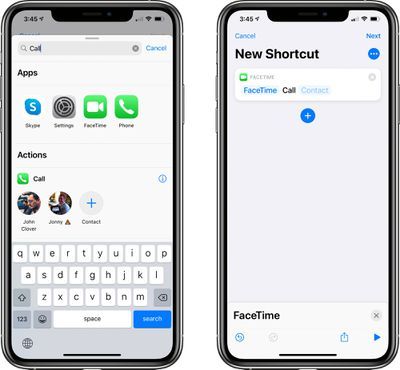
- Toqueu 'FaceTime &' zwnj; ' per seleccionar el & zwnj; FaceTime & zwnj; o & zwnj; FaceTime & zwnj; Àudio.
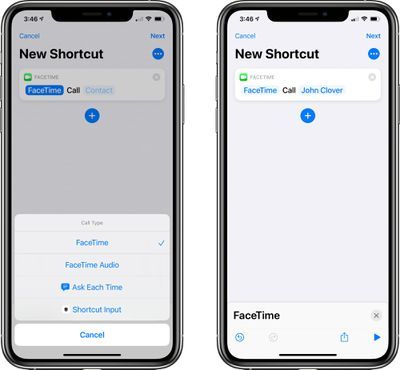
- Toqueu el [Contacte] en blanc per seleccionar un contacte de la llista.
- Assegureu-vos que la drecera que heu creat digui FaceTime [Nom de contacte].
- Toqueu Següent.
- Doneu un nom a la drecera.
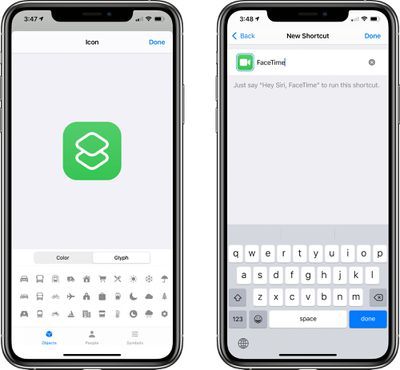
- Toqueu la icona al costat del nom per seleccionar un color i una icona per a la drecera.
- Toca 'Fet'.
Quan toqueu aquesta drecera, s'iniciarà un FaceTime truca a la persona que s'ha afegit com a contacte.
Fer una drecera per enviar missatges a algú
- Toqueu Afegeix una acció i, a continuació, cerqueu 'Missatges'.
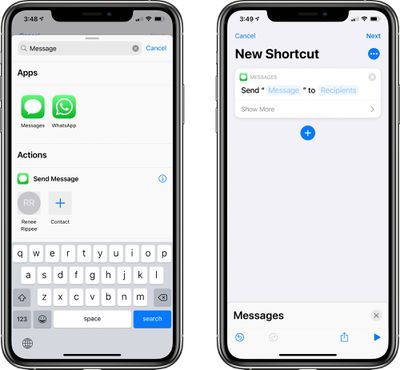
- Toqueu 'Envia missatge'.
- Toqueu el [Destinataris] en blanc per seleccionar un contacte.
- Escriviu el nom de la persona a la qual voleu poder enviar un missatge.
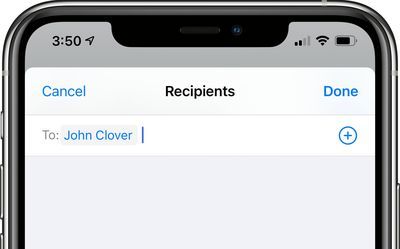
- Assegureu-vos que la drecera que heu creat digui 'Envia un missatge' a [Contacte].
- Toqueu Següent.
- Doneu un nom a la drecera.
- Toqueu la icona al costat del nom per seleccionar un color i una icona per a la drecera.
- Toca 'Fet'.
Si toqueu la drecera acabada, s'obrirà l'aplicació Missatges amb una finestra de redacció per a la persona que heu afegit com a contacte objectiu. Tingueu en compte que si voleu enviar un missatge a més d'una persona, només cal que introduïu diversos noms a la part on esteu introduint el nom del vostre contacte.
Afegeix el widget Preferits de dreceres a la pantalla d'inici
Un cop hàgiu creat totes les teves dreceres per enviar ràpidament un missatge, trucar o fer FaceTime amb els teus contactes, ja pots afegir un giny al qual es pot accedir des de la interfície del giny o directament des de la Pantalla d'inici.
- Aneu a la iPhone Pantalla d'inici & zwnj; & zwnj ;.
- Feu lliscar el dit cap a on vulgueu col·locar el vostre nou widget preferit.
- Manteniu premuda la Pantalla d'inici per entrar al mode 'Jigle' i després toqueu el botó '+' a la cantonada superior esquerra.
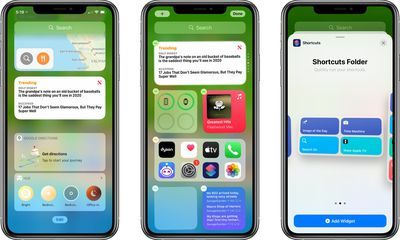
- Cerqueu dreceres i toqueu la icona.
- Trieu el giny que vulgueu. Si heu creat una drecera única de favorits, toqueu l'opció única. Si en tens de dos a quatre, toca la mida amb quatre i tria vuit si en tens més.
- Toqueu Afegeix un widget.
- Toqueu el giny per personalitzar-lo.
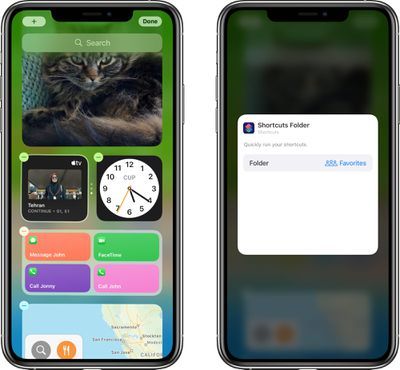
- Toca la carpeta on has posat totes les teves dreceres preferides.
- Toqueu fora de la interfície i toqueu 'Fet'.
Això és tot el que hi ha. Un cop configurat el giny Dreceres amb la carpeta adequada que conté totes les teves dreceres de contacte, un toc a qualsevol de les opcions del giny iniciarà l'acció directament des de la interfície del giny, igual que el giny de favorits anterior.

Tingueu en compte que el giny de dreceres té un espai limitat pel que fa als noms, de manera que potser haureu d'escurçar alguns dels noms de dreceres que hàgiu creat per deixar clar amb qui es contactarà si en teniu múltiples.
Si necessiteu instruccions més detallades per afegir widgets, consulteu els nostres widgets dedicats com fer-ho .
Preferits encara a l'aplicació Contactes
Per ser clars, és el giny de Preferits el que s'ha eliminat, no la funcionalitat de Preferits en la seva totalitat. Encara podeu crear i accedir a les vostres opcions preferides fetes anteriorment a l'aplicació Telèfon a la pestanya 'Preferits' si això és més fàcil que fer un munt de dreceres.

Per obtenir més informació sobre com fer ús dels widgets i la nova Pantalla d'inici canvis a iOS 14, assegureu-vos de consultar el nostre widget com fer-ho i la nostra guia de pantalla d'inici .

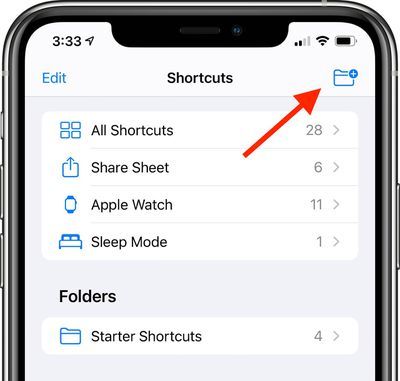
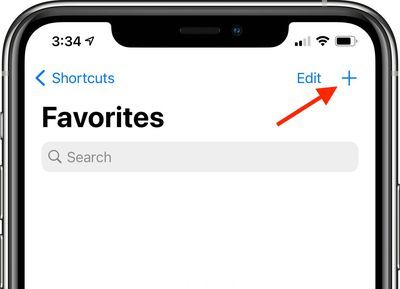
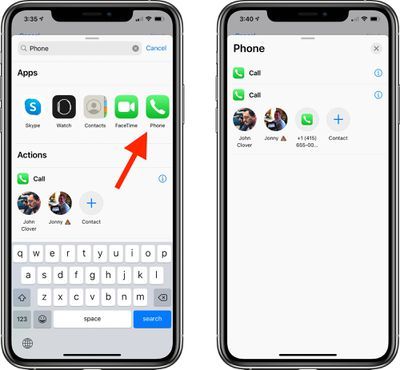
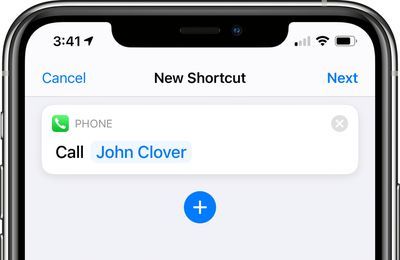
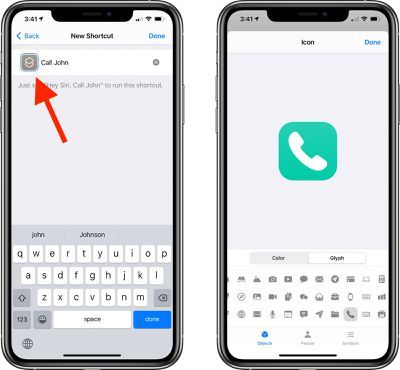
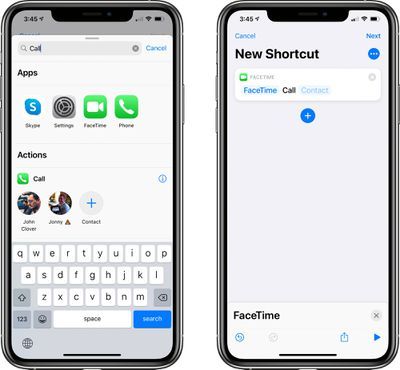
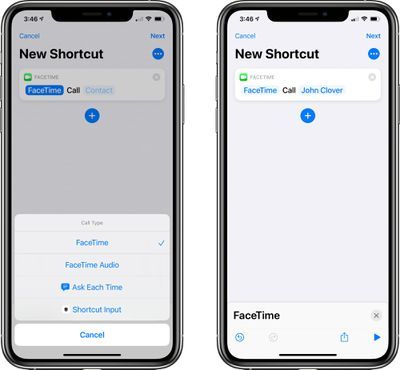
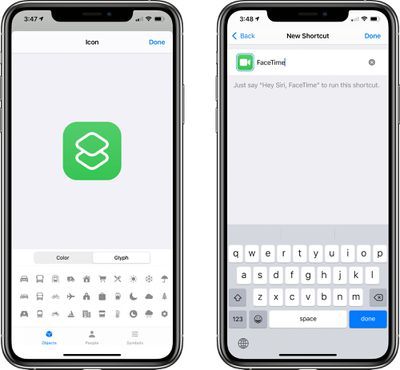
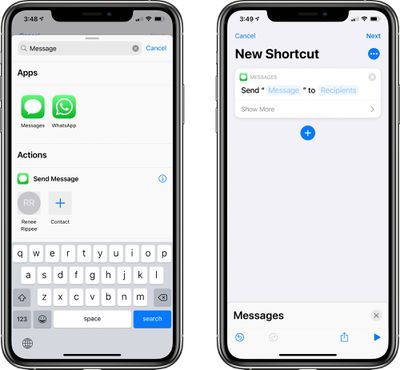
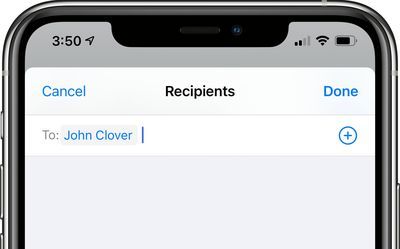
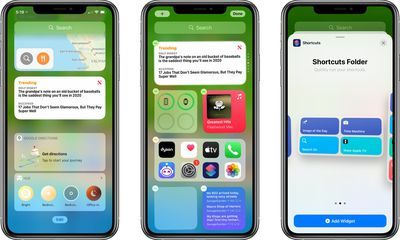
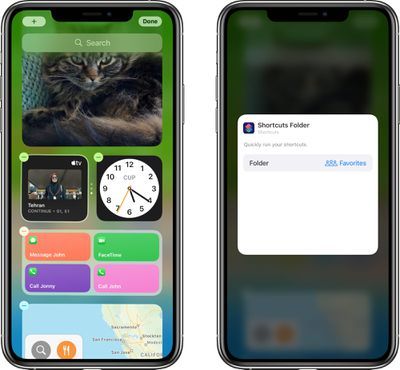
Entrades Populars